Podesite svoj iMac
Kada prvi put uključite svoj iMac, Asistent za podešavanje vodi vas kroz jednostavne korake potrebne za početak korištenja vašeg novog Mac računala.
Savjet: Pritisnite tipku Escape za slušanje upute za podešavanje Maca koristeći VoiceOver. Pritisnite Command-Option-F5 za prikazivanje opcija pristupačnosti. Kako biste saznali više, pogledajte Pristupačnost na vašem Macu.
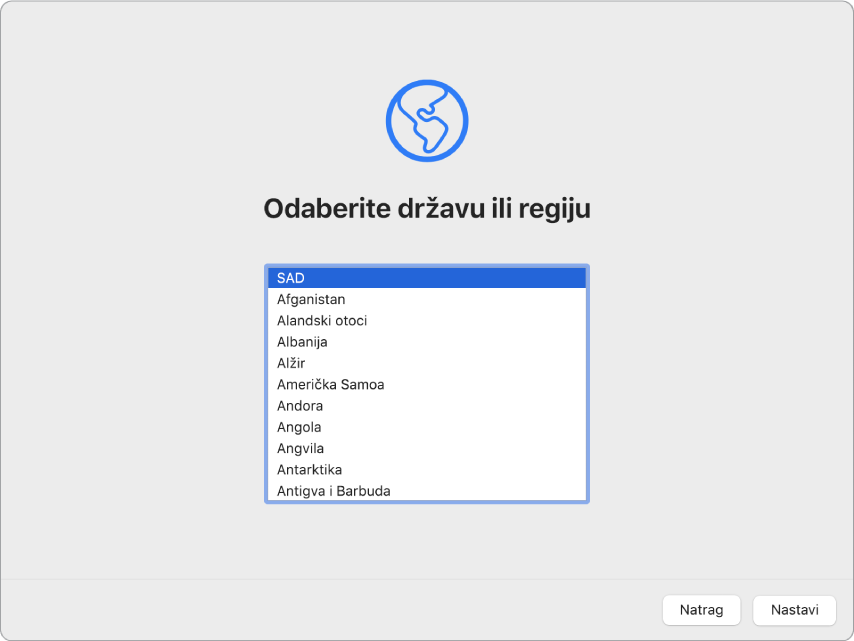
Odaberite zemlju ili regiju za podešavanje jezika i vremenske zone za vaš Mac. Možete odgovoriti na sve upite ili neke preskočiti i odabrati “Podesi kasnije” kada vidite tu opciju. Primjerice, moglo bi imati smisla podesiti Apple Pay, što zahtijeva verificiranu kreditnu karticu, i Vrijeme uporabe zaslona koje možete podesiti za različite korisnike, nakon početnog podešavanja. Čitajte dalje za više informacija o koracima podešavanja.
Spajanje na Wi-Fi mrežu: Odaberite mrežu i, prema potrebi, unesite lozinku. (Ako koristite Ethernet, možete odabrati i opciju Ostale mrežne opcije.) Da biste mrežu kasnije promijenili, kliknite ikonu za Wi-Fi
 u traci s izbornicima, kliknite Druge mreže, zatim odaberite Wi-Fi mrežu i unesite lozinku. Ovdje također možete odabrati uključiti ili isključiti Wi-Fi.
u traci s izbornicima, kliknite Druge mreže, zatim odaberite Wi-Fi mrežu i unesite lozinku. Ovdje također možete odabrati uključiti ili isključiti Wi-Fi.Savjet: Ako ne vidite nakon podešavanja ikonu Wi-Fi statusa
 u traci s izbornicima, možete je dodati. Otvorite Postavke sustava, zatim kliknite Mreža. Kliknite na Wi-Fi u popisu slijeva, zatim odaberite „Prikaži Wi-Fi status u traci s izbornicima”.
u traci s izbornicima, možete je dodati. Otvorite Postavke sustava, zatim kliknite Mreža. Kliknite na Wi-Fi u popisu slijeva, zatim odaberite „Prikaži Wi-Fi status u traci s izbornicima”. Prenesite informacije: Ako podešavate novo računalo i niste prethodno podesili Mac, kliknite “Nemoj sada prenijeti bilo koju informaciju.” Ako želite prebaciti svoje podatke s drugog računala sada ili kasnije, pogledajte članak Prenesite svoje podatke na novi iMac.
Prijavite se pomoću svog Apple ID-a: Vaš Apple ID sastoji se od e-mail adrese i lozinke. To je račun koji koristite za sve što radite s Appleom, uključujući korištenje trgovine App Store, Apple Book Store, aplikacije TV, usluge iCloud, Poruka i više. Prijavite se istim Apple ID računom za korištenje bilo koje Apple usluge, na bilo kojem uređaju, bilo da je to vaše računalo, iOS uređaj, iPadOS uređaj ili Apple Watch. Najbolje je da imate vlastiti Apple ID i da ga ne dijelite. Ako još nemate Apple ID, možete ga besplatno izraditi tijekom podešavanja. Pogledajte Apple račun na Macu.
Vrijeme uporabe zaslona: Pratite i primite izvješća o uporabi vašeg računala. Za opcije i detalje pogledajte Vrijeme uporabe zaslona na Macu.
Omogućite Siri i “Hey Siri”: Možete uključiti Siri i “Hey Siri” za 27-inčni iMac tijekom podešavanja. Da biste omogućili “Hey Siri,” izgovorite nekoliko naredbi za Siri kad vas se traži. Za više informacija načinu uključivanja Siri i “Hey Siri” kasnije te za informacije u uporabi Siri na Macu pogledajte Siri na vašem Macu.
Pohranjivanje datoteka u iCloud: iCloud vam omogućava spremanje svih vaših sadržaja, dokumenata, filmova, glazbe, fotografija i ostalog u oblak kako biste im mogli pristupiti gdje god bili. Provjerite jeste li prijavljeni koristeći isti Apple ID na svim vašim uređajima. Da biste kasnije postavili ovu opciju, otvorite Postavke sustava i prijavite se svojim Apple ID računom ako još niste. Kliknite Apple ID, kliknite iCloud u rubnom stupcu, zatim odaberite značajke koje želite koristiti. Kako biste saznali više, pogledajte Pristupite svom iCloud sadržaju na Macu.
Odaberite izgled: Odaberite Svijetlo, Tamno ili Auto za izgled radne površine. Ako želite promijeniti izbor koji ste postavili tijekom podešavanja, otvorite Postavke sustava, kliknite Općenito, zatim odaberite opciju izgleda. Ovdje možete podesiti i druge postavke.
Podesite Apple Pay: Možete podesiti Apple Pay za jedan korisnički račun na svojem iMac računalu tijekom podešavanja. Ostali korisnici i dalje mogu plaćati s pomoću opcije Apple Pay, ali moraju završiti kupnju koristeći se svojim iPhoneom ili Apple Watchem koji je podešen za Apple Pay (pogledajte Uporaba značajke Apple Pay na vašem Macu). Slijedite upute na zaslonu za dodavanje i potvrdu svoje kartice. Ako već upotrebljavate karticu za kupnju medija, možda će se od vas zatražiti da prvo potvrdite tu karticu.
Da biste podesili Apple Pay ili kasnije dodali dodatne kartice, otvorite Postavke sustava, pa kliknite Wallet i Apple Pay. Slijedite upite na zaslonu za podešavanje značajke Apple Pay.
Napomena: Izdavatelj kartice određuje je li vaša kartica valjana za uporabu uz Apple Pay i može od vas zatražiti dodatne informacije kako bi se dovršio postupak verifikacije. Mnoge kreditne i debitne kartice mogu se upotrebljavati uz Apple Pay. Za informacije o dostupnosti Apple Paya i trenutačnim izdavateljima kartica pogledajte članak Apple podrške Banke koje sudjeluju u usluzi Apple Pay u Kanadi i Sjedinjenim Državama.
Savjet: Ako ste novi u korištenju računala Mac, pogledajte članke Apple podrške Savjeti za izmjenjivače sustava Windows za Mac i Kako se to zove na mojem Mac računalu?. Možete pogledati i Brzi pregled osnova Maca za dodatne informacije.